
Hướng dẫn cách live trên TikTok bằng điện thoại siêu đơn giản
Tính năng livestream trên TikTok cho phép người dùng và nhà sáng tạo tương tác theo thời gian thực với người xem một cách nhanh chóng nhất. Tuy nhiên, vẫn có khá nhiều bạn chưa biết cách live trên TikTok. Hãy cùng tìm hiểu chi tiết cách live trên TikTok siêu đơn giản trên điện thoại.
Livestream trên TikTok là gì?
Livestream là một tính năng của TikTok cho phép người sử dụng phát trực tiếp để có thể tương tác với khán giả, người xem như nói chuyện, review sản phẩm, giao lưu… Tuy chỉ mới ra mắt vào năm 2019 nhưng tính năng livestream trên TikTok rất được nhiều người yêu thích và sử dụng phổ biến.
Điều kiện live trên TikTok
Người dùng cần đáp ứng được các điều kiện dưới đây, để có thể thực hiện livestream trên TikTok như sau:
- Đối với ứng dụng TikTok tại Việt Nam: Để đủ điều kiện livestream, chủ tài khoản TikTok phải trên 16 tuổi và phải đạt tối thiểu 1000 người theo dõi. Không chỉ vậy, đối với những chủ tài khoản trên 18 tuổi đều có thể nhận được các phần quà ảo mà những người xem livestream trực tiếp tặng.
- Đối với ứng dụng TikTok tại Trung Quốc (Douyin): Khác với thị trường Việt Nam thì tại Trung Quốc, để thực hiện livestream được thì chủ tài khoản TikTok phải có hơn 10.000 người theo dõi.
- Đối với ứng dụng TikTok tại Châu u: Giống như Việt Nam, tài khoản TikTok cần đủ 1000 người theo dõi để có thể tiến hành Livestream.
Chính vì vậy, khi người dùng thắc mắc vì sao tài khoản TikTok của họ không hiển thị tùy chọn Live khi quay video, thì lý do là tài khoản TikTok của bạn chưa đủ 1000 người theo dõi (Followers) hoặc chưa đủ 16 tuổi trở lên. Tuy nhiên, trong bài viết dưới đây sẽ hướng dẫn cả 2 cách live trên TikTok khi đủ điều kiện và khi chưa đủ điều kiện.
Cách live trên TikTok bằng điện thoại
Mẹo sử dụng Filter/tắt Filter
Với các công dụng tuyệt vời, filter trên TikTok giúp người dùng trở nên lung linh hơn trong mỗi phiên live. Dưới đây là ác bước hướng dẫn cách bật/ tắt filter trên TikTok:
Bước 1: Mở ứng dụng TikTok > chọn vào biểu tượng dấu cộng “+” để chuyển sang giao diện quay video.
Bước 2: Ở giao diện quay video, thực hiện cách bật/tắt filter trên TikTok với 3 mục tùy chọn: Hiệu ứng, Bộ lọc, Làm đẹp. Bạn có thể tùy chọn tính năng filter mong muốn.
Bước 3: Tiếp theo, để điều chỉnh tắt các mục bạn thực hiện như sau:
- Tắt Hiệu ứng: Đặt hiệu ứng thành không bằng cách nhấn vào biểu tượng hình tròn gạch chéo màu xám ở phía dưới góc bên trái màn hình.
- Tắt Bộ lọc: Chọn vào biểu tượng hình tròn gạch chéo nằm bên góc dưới cùng bên trái để đặt chế độ chân dung và phong cảnh thành bình thường.
- Tắt Làm đẹp: Kéo hai mục Gương mặt và Trang điểm về 0 để tạo sự tự nhiên cho khuôn mặt. Tại mỗi mục đó, có các chế độ như Mịn da, Thon mặt, Mắt to,….thực hiện kéo tất cả về mức 0.
Cách live trên TikTok
Cách live trên TikTok khi đủ điều kiện
Bước 1: Mở ứng dụng TikTok trên điện thoại > nhấn vào biểu tượng dấu cộng để được chuyển đến màn hình quay video.
Bước 2: Tại giao diện quay video, chọn Live ở bên dưới màn hình.
Bước 3: Nhấn vào mục Thêm tiêu đề để đặt tên cho livestream của bạn > nhấn Phát Live tiến hành livestream trên Tiktok.
Cách livestream, live game trên Tiktok khi chưa đủ điều kiện
Trong trường hợp người dùng không đủ điều kiện nhưng vẫn muốn livestream trên TikTok thì bạn hãy thực hiện cách gửi báo cáo cho TikTok để được xét duyệt như sau:
Bước 1: Mở ứng dụng TikTok > nhấn chọn biểu tượng Hồ sơ tại góc phải dưới màn hình > nhấn vào dấu 3 gạch.
Bước 2: Chọn Báo cáo vấn đề > giao diện màn hình được chuyển sang phần Phản hồi và trợ giúp > trượt xuống và nhấn vào mục Live.
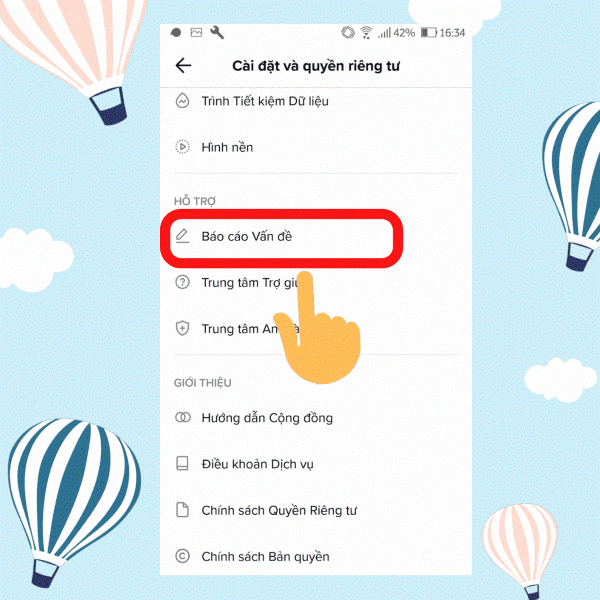
Bước 3: Tiếp theo, nhấn vào mục Xem Live > chọn Các sự cố khác khi xem Live.

Bước 4: Chuyển sang giao diện mới > chọn “Bạn cần thêm trợ giúp”.
Bước 5: Sau đó, bạn tiến hành nhập phản hồi yêu cầu TikTok kích hoạt tính năng livestream > nhấn Báo cáo.
Có thể livestream TikTok bằng điện thoại không?
Hiện ứng dụng TikTok được sử dụng phổ biến trên điện thoại và máy tính. Tất nhiên người dùng hoàn toàn có thể livestream TikTok bằng điện thoại với sự hỗ trợ của hệ thống camera tích hợp sẵn trên máy.
Với cách live trên TikTok bằng điện thoại, dĩ nhiên công cụ đầu tiên mà bạn cần chuẩn bị là một chiếc điện thoại. Để cho chất lượng hình ảnh live tốt, bạn nên dùng chiếc điện thoại có độ phân giải camera tốt. Chất lượng thu âm, thu hình cao.
Nếu có điều kiện, bạn nên dùng một chiếc điện thoại dùng riêng cho mục đích livestream trên TikTok. Đối với chiếc điện thoại này bạn không nên tải nhiều ứng dụng hoặc lưu quá nhiều tệp tin, tệp ảnh, video,… Điều này giúp cho bộ nhớ máy tốt hơn và tránh được tình trạng giật lag khi live.
Bên cạnh đó, bạn cần chuẩn bị thêm một số công cụ - dụng cụ sau:
- Pin dự phòng để giúp buổi live không bị ảnh hưởng khi pin yếu, và tránh được các sự cố khi vừa live vừa sạc.
- Chân đế cố định điện thoại, đảm bảo chất lượng hình ảnh buổi live ổn định nhất.
- Microphone chuyên dụng, giúp cho âm thanh buổi live rõ ràng và tránh tạp âm hiệu quả hơn. Bạn có thể lựa chọn các kiểu microphone phù hợp với kịch bản buổi live như: microphone để bàn, microphone cài áo, microphone đeo tai…
Những lưu ý khi livestream trên TikTok để không bị đánh vi phạm
Để tránh bị đánh vi phạm khi livestream trên TikTok người dùng cần đáp ứng đủ các điều kiện và tuân thủ các chính sách do Tiktok đặt ra là cực kỳ quan trọng. Sau đây là những lưu ý khi livestream trên TikTok:
Các vi phạm khiến tài khoản Tiktok bị cấm livestream vĩnh viễn
- Có xu hướng khỏa thân.
- Thực hiện những hành vi nhạy cảm, đụng chạm vào những bộ phận nhạy cảm trên cơ thể.
- Có xu hướng bạo lực hoặc hành động bạo lực ( máu me, tách các bộ phận động vật không phục vụ cho mục đích ẩm thực).
- Có xu hướng bạo lực, tác động vật lý động vật. Sử dụng hàng cấm, các chất kích thích (bao gồm các bài hát có lời hát chứa chất cấm).
- Lăng mạ, xỉ vả và có hành động miệt thị các cá nhân/ tổ chức.
- Chỉ có trẻ dưới vị thành niên trên màn hình livestream (dưới 18 tuổi).
Các vi phạm khiến tài khoản TikTok bị nhắc nhở, cảnh cáo
- Tiết lộ các thông tin cá nhân hoặc xin thông tin cá nhân của người khác khi livestream.
- Mặc những trang phục gợi cảm, hở hang quá mức.
- Dùng lời nói gây hấn, kích động người khác.
- Sử dụng những bài hát dính bản quyền.
- Khuyến khích, ủng hộ các cá nhân khác tự làm hại bản thân họ.
- Sử dụng những từ ngữ chửi thề để đả kích người khác.
Lưu ý: Đối với các vi phạm cảnh cáo, nếu vẫn tiếp tục thực hiện sẽ bị khóa tài khoản live từ 10 phút - 7 ngày. Nếu vẫn tái diễn sẽ bị đưa vào “danh sách đen” (blacklist) và khóa vĩnh viễn.
Trên đây là những hướng dẫn cách live trên TikTok bằng điện thoại đơn giản và dễ thực hiện. Hy vọng những chia sẻ trên đây sẽ mang lại những thông tin hữu ích với bạn. Chúc bạn thực hiện thành công khi livestream trên TikTok nhé!
Xem thêm:
- Cách nhập mã mời TikTok và tổng hợp lỗi thường gặp
- Tìm hiểu cách lưu video TikTok khi không có nút lưu
Link nội dung: https://uws.edu.vn/cach-de-live-tren-tik-tok-a30506.html